開始屏幕壁紙也能換
有些人可能還不知道,Windows 8.1開始屏幕的背景也是可以換的,你不必每天都面對著千篇一律的藍色。
首先進入Windows 8.1的傳統桌面,在系統任務欄上右擊,選擇“屬性”,在彈出的“任務欄和導航屬性”窗口中選擇“導航”標簽,接下來將“在開始屏幕上顯示我的桌面背景”項選中(圖1)。這樣開始屏幕就可以同步使用傳統桌面的壁紙,如果傳統桌面的壁紙進行更換,開始屏幕的壁紙也會隨之改變。
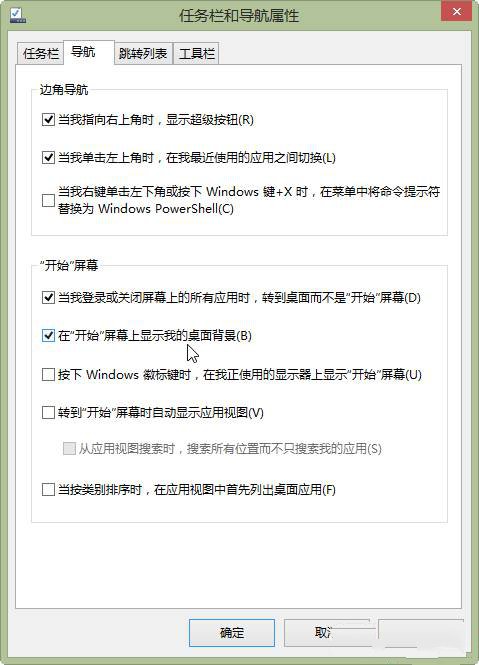
01
如果想讓開始屏幕有不一樣的壁紙,那麼進入到Windows 8.1的開始屏幕中,將光標移到桌面右下角,在彈出的超級按鈕中點擊“設置”,再在彈出的設置對話框中點擊“個性化設置”這項,然後就可以看到壁紙設置、背景顏色等多個選項,根據需要進行操作即可(圖2)。
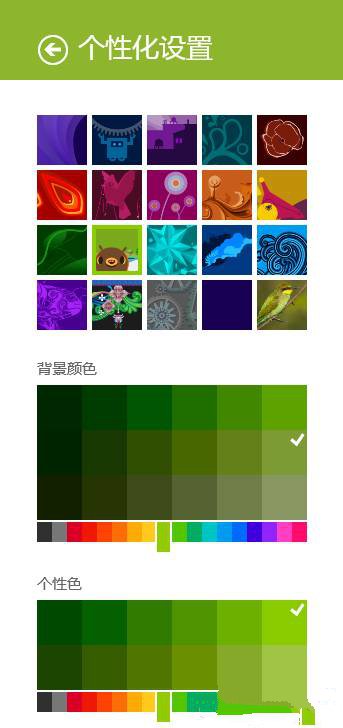
02
APP通知時間我來調
開始屏幕主要顯示一些應用圖標,這些圖標大部分是動態的,會不定時向用戶推送一些信息。為了避免被這些信息打擾,我們可以設定它顯示的時間區間。
如上操作調出超級按鈕,點擊“設置”,在彈出對話框中點擊“更改電腦設置”。接下來選擇左側“搜索和應用”,再選擇左側的“通知”,可以看到其中的“安靜時段”項(圖3)。首先打開“安靜時段”開關,在“開始於”和“結束於”中,分別設置時間點即可。以後在這個時間段中,就可以避免被應用所打擾了。除此之外,在“安靜時段”的下方,還可以根據需要開啟和關閉某些應用的通知信息。’
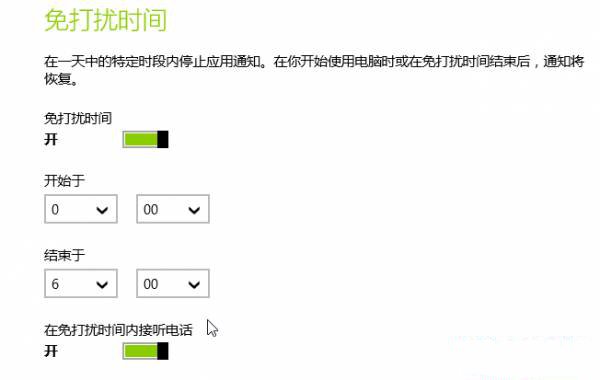
03
調用第三方輸入法
Windows 8.1開始屏幕一個很大的不便,是無法調用自己喜歡的第三方輸入法,其實這也是可以改變的。
在控制面板中,點擊“時鐘、語言和區域”下的“更換輸入法”命令,在彈出窗口的語言列表裡面,可以看到“中文(中華人民共和國)”項,點擊該項的“選項”按鈕,在彈出窗口中可以看到已經安裝的輸入法。比如我打算將百度設置為默認輸入法,點擊其名稱右側“選項”(圖4),在彈出的設置窗口中點擊“設為默認輸入法”按鈕,再選擇“鎖定百度默認輸入法”項,保存就可以了。
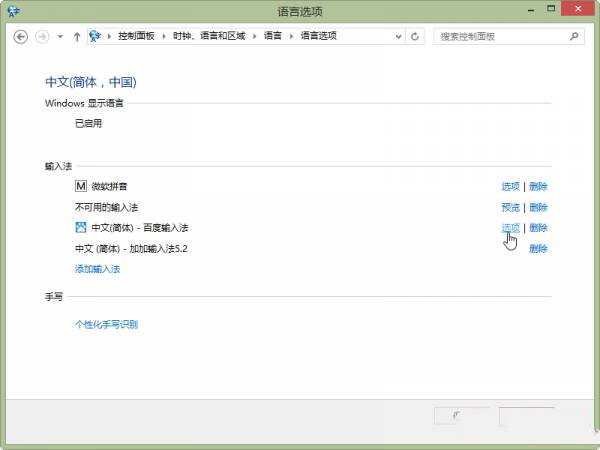
04